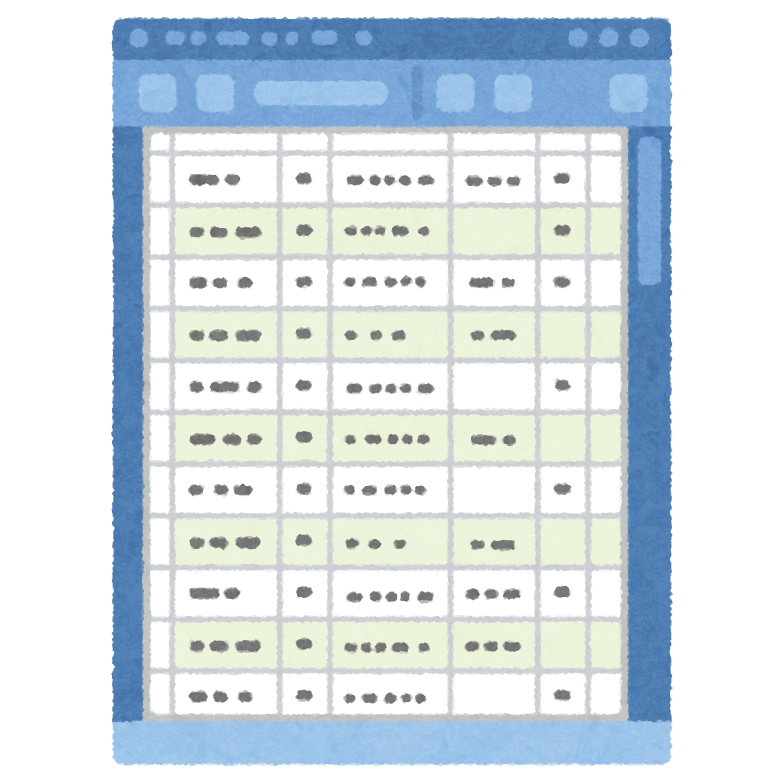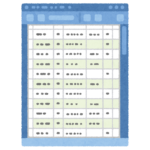Tableauではデータの表形式での表示や集計も直感的に操作することができます。
Tableauには「簡易表計算」という名称の表集計機能が標準で備わっています。
本ページでは、簡易表計算の機能を利用して差、変化率、累計、全体に対する割合を計算する方法を紹介します。
累計、変化率、割合等の簡易表計算、 計算方向を指定した表計算に関しては、YouTubeでも紹介していますので、そちらもご覧ください。
よく使う表計算
実際にスーパーストアの注文データを利用して、表の計算をしてみたいと思います。
差の計算
各カテゴリの年度毎の売上を表す表で、前年度からの売上の変化を計算してみましょう。
- まずは土台となる売上の表を作成します。
データペインの「カテゴリ」を行、「オーダー日」を列、「売上」を表の中にそれぞれドラッグ&ドロップします。
メニューの「分析」-「合計」から「列の総計を表示」にチェックを入れます。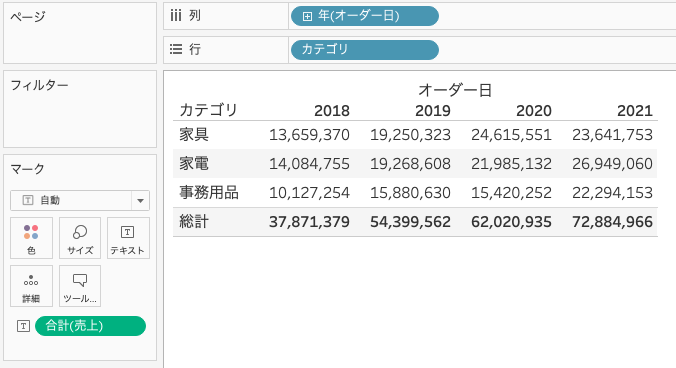
- マークのテキストの「売上」を右クリックして、リストから「簡易表計算」-「差」を選択します。
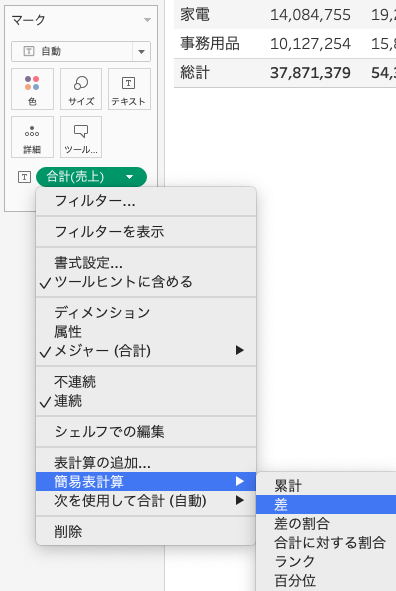
- 以下のような表になります。
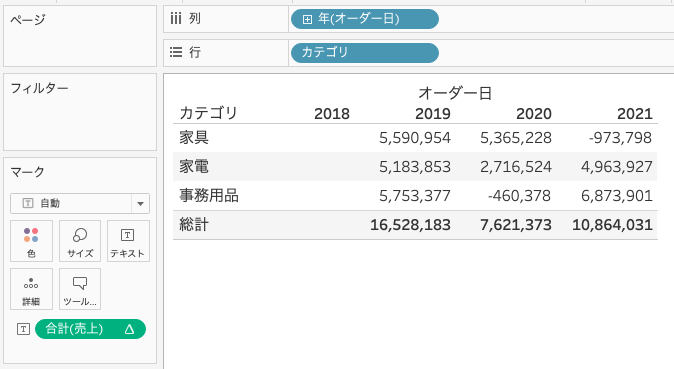
売上の差が横方向に計算されるので、各カテゴリに対する前年からの売上の変化が表示されるようになります。
変化率の計算
各カテゴリの年度毎の売上を表す表で、前年度からの売上の変化率を計算してみましょう。
- まずは土台となる売上の表を作成します。
データペインの「カテゴリ」を行、「オーダー日」を列、「売上」を表の中にそれぞれドラッグ&ドロップします。
メニューの「分析」-「合計」から「列の総計を表示」にチェックを入れます。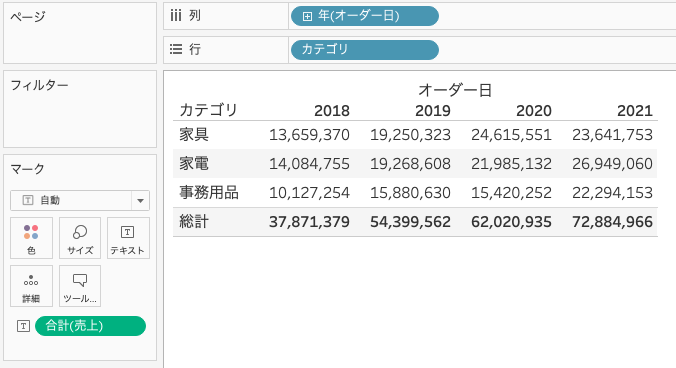
- マークのテキストの「売上」を右クリックして、リストから「簡易表計算」-「差の割合」を選択します。
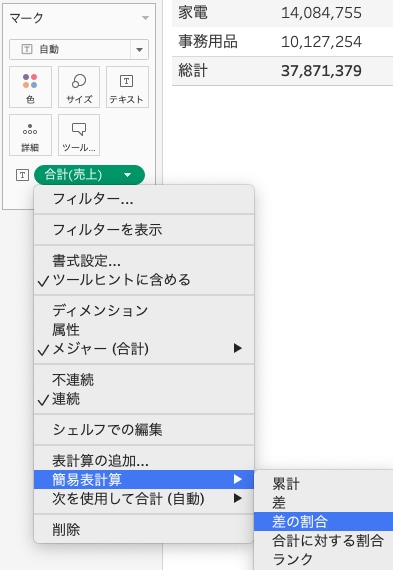
- 以下のような表になります。
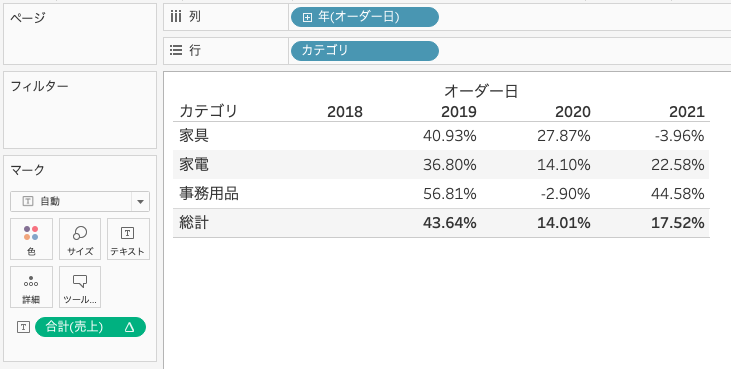
売上の差の割合が横方向に計算されるので、各カテゴリに対する前年からの売上の変化率が表示されるようになります。
累計の計算
各地域の年度毎の売上を表す表で、各地域の年度毎の累計を計算してみましょう。
- まずは土台となる売上の表を作成します。
データペインの「地域」を行、「オーダー日」を列、「売上」を表の中にそれぞれドラッグ&ドロップします。
メニューの「分析」-「合計」から「行の総計を表示」「列の総計を表示」にチェックを入れます。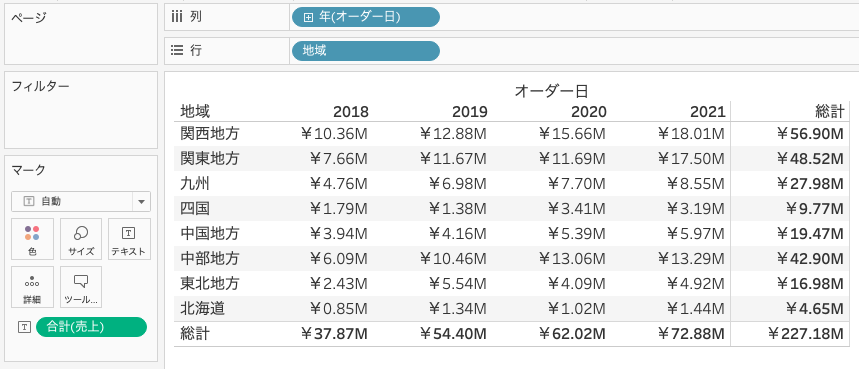
- マークのテキストの「売上」を右クリックして、リストから「簡易表計算」-「累計」を選択します。
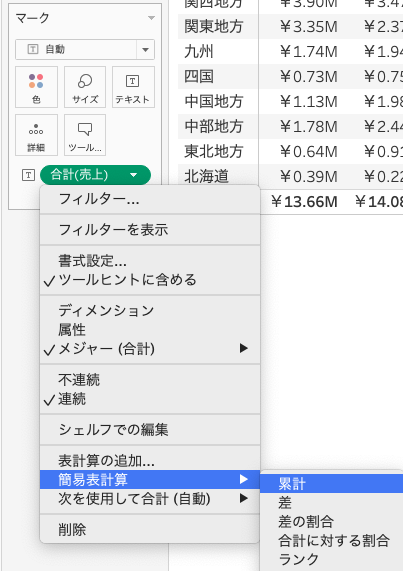
- 以下のような表になります。
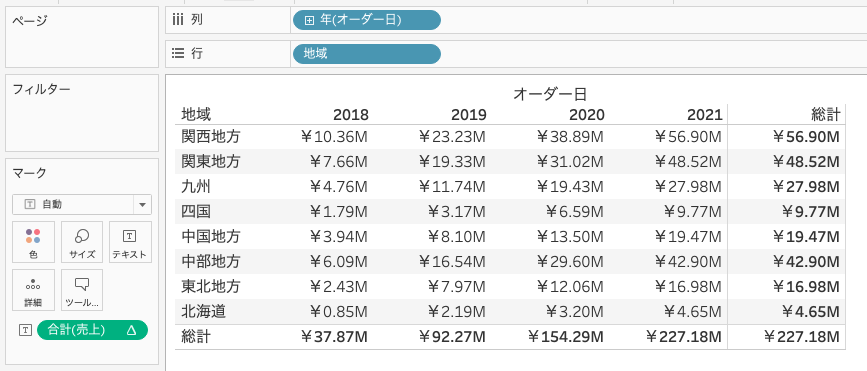
売上が横方向に加算されるので、各地域に対する年度毎の売上の累計が表示されるようになります。
合計に対する割合を計算
各地域のカテゴリ毎の売上を表す表で、各地域の総売上に占めるカテゴリの割合を計算してみましょう。
- まずは土台となる売上の表を作成します。
データペインの「地域」を行、「カテゴリ」を列、「売上」を表の中にそれぞれドラッグ&ドロップします。
メニューの「分析」-「合計」から「行の総計を表示」「列の総計を表示」にチェックを入れます。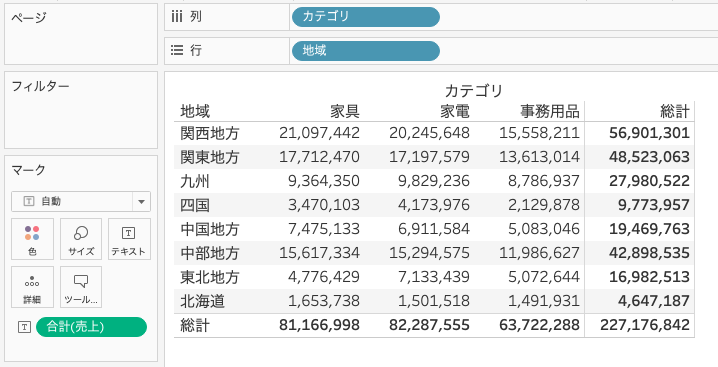
- マークのテキストの「売上」を右クリックして、リストから「簡易表計算」-「合計に対する割合」を選択します。
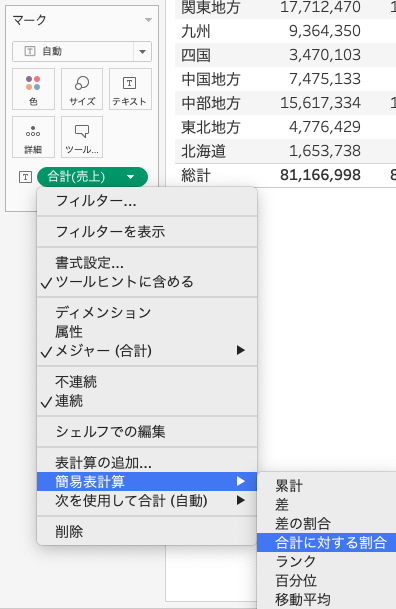
- 以下のような表になります。
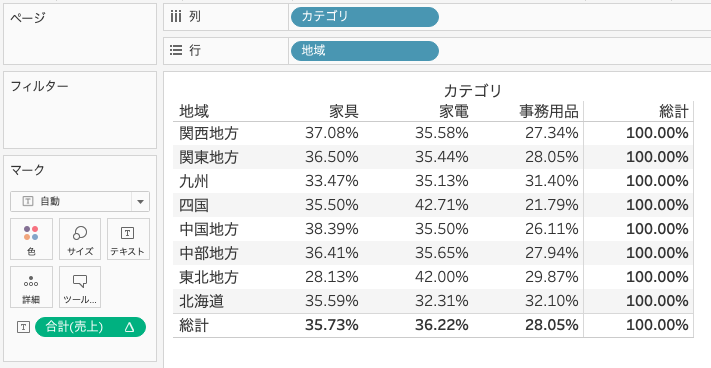
売上が横方向に計算されるので、各地域の売上を合計(100%)とした場合のカテゴリの割合が表示されるようになります。
方向を指定した表計算
上記で紹介した表計算を見ると、デフォルトで各行を対象に表の横向きに計算されることが分かります。Tableauではさらにそれらの計算を希望する対象や方向に設定することができます。
スーパーストアの注文データを利用して、売上の累計計算において方向を変更するとどのような計算結果になるのかを見ていきましょう。
各地域の年度毎の売上を表す表を作成して、(1)各地域の年度毎の累計、(2)各年度の地域毎の累計、さらに(3)年度および地域毎の累計を計算してみましょう。
(1)各地域の年度毎の累計
基本となる表を以下のように準備します。
表の上側が売上、下側が売上の累計を表しています。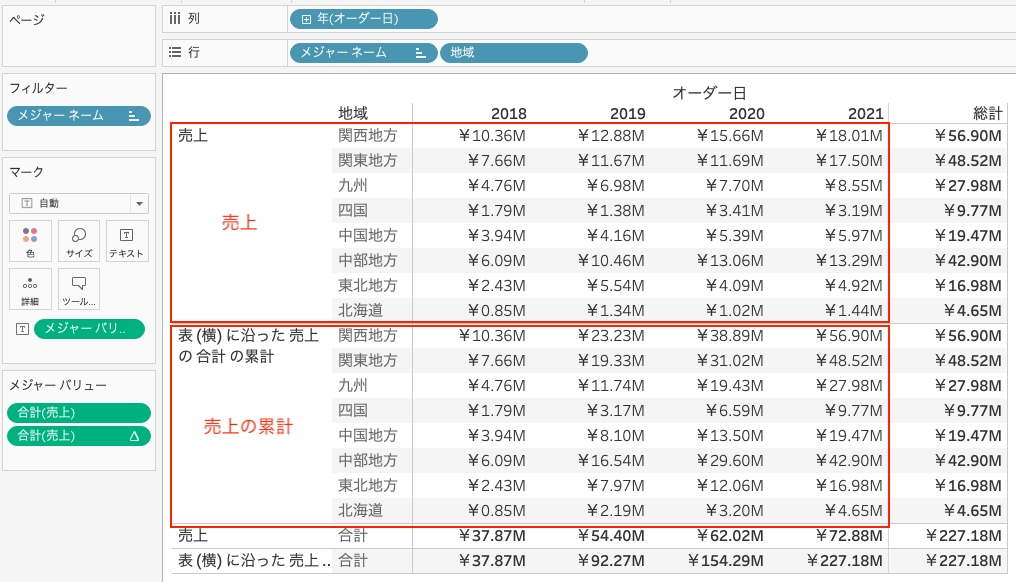
表の数値を見ると、売上の累計は各地域に対して年度毎に加算されています。
このようにTableauの簡易表計算機能のデフォルト設定を利用すると、横方向(この場合は年度順)に計算されることが分かります。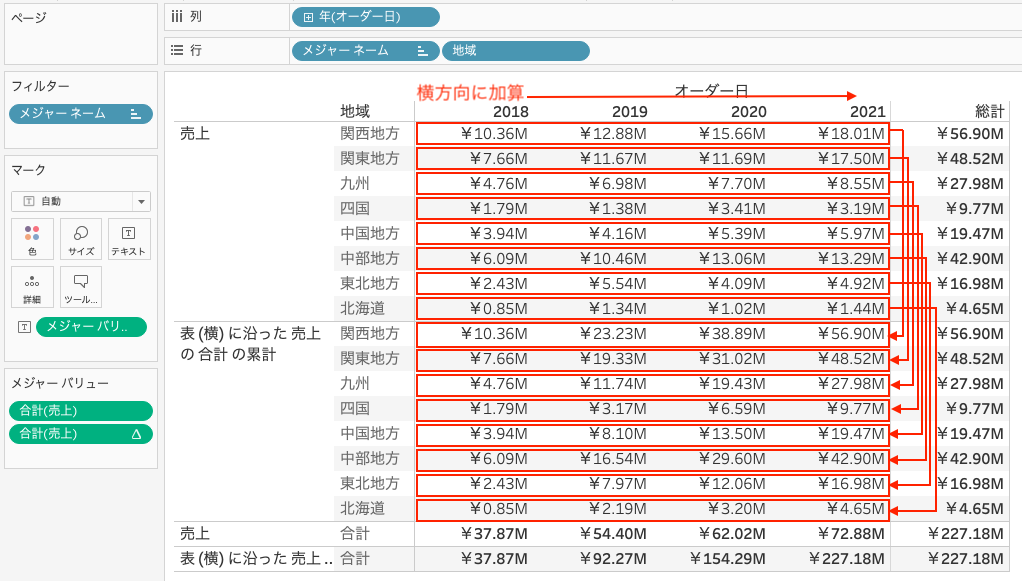
(2)各年度の地域毎の累計
では次に各年度に対する地域毎の累計を求めてみましょう。
マークのテキストにある「売上の累計」を右クリックして、リストから「表計算の編集」を選択します。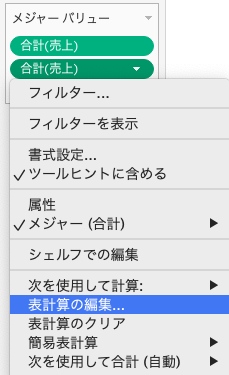
「次を使用して計算」のリストから今度は「表(下)」を選択します。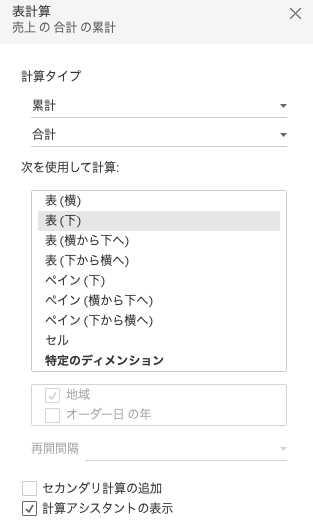
すると、今度は売上の累計が各年度に対して地域毎に加算されていることが分かります。
このように表の下方向(この場合は地域順)に加算して累計を求めることもできます。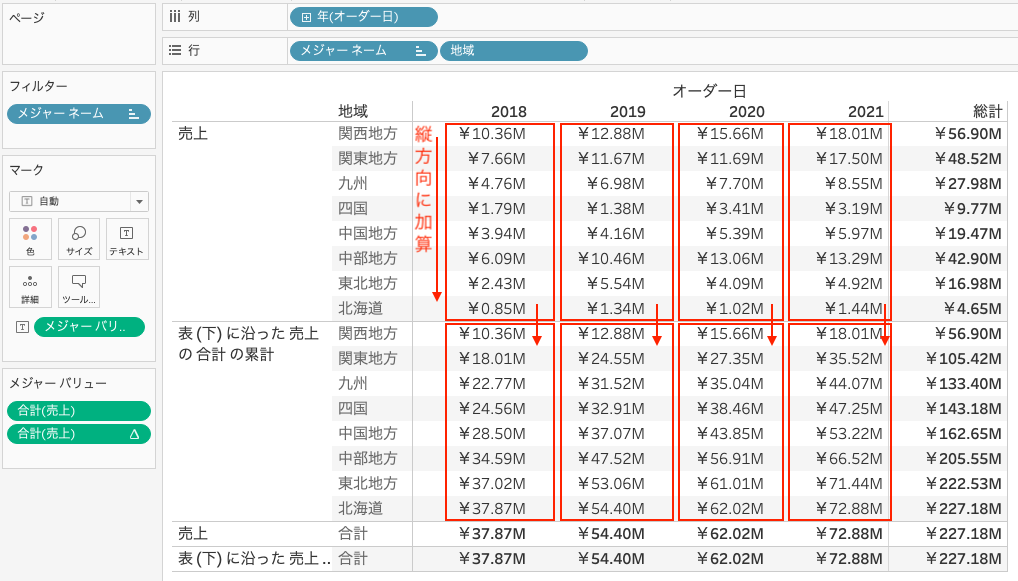
(3)年度および地域毎の累計
今度は年度と地域を跨いだ累計を求めてみます。
マークのテキストにある「売上の累計」を右クリックして、リストから「表計算の編集」を選択します。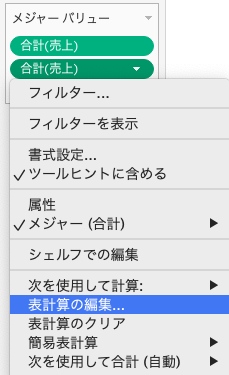
「次を使用して計算」のリストから今度は「表(横から下へ)」を選択します。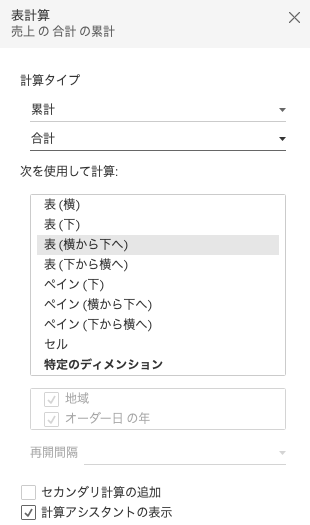
すると、今度は売上の累計が年度および地域毎に加算されていることがわかります。
このように表の横から横から下方向(この場合は年度から地域の順)に加算し累計が表示されます。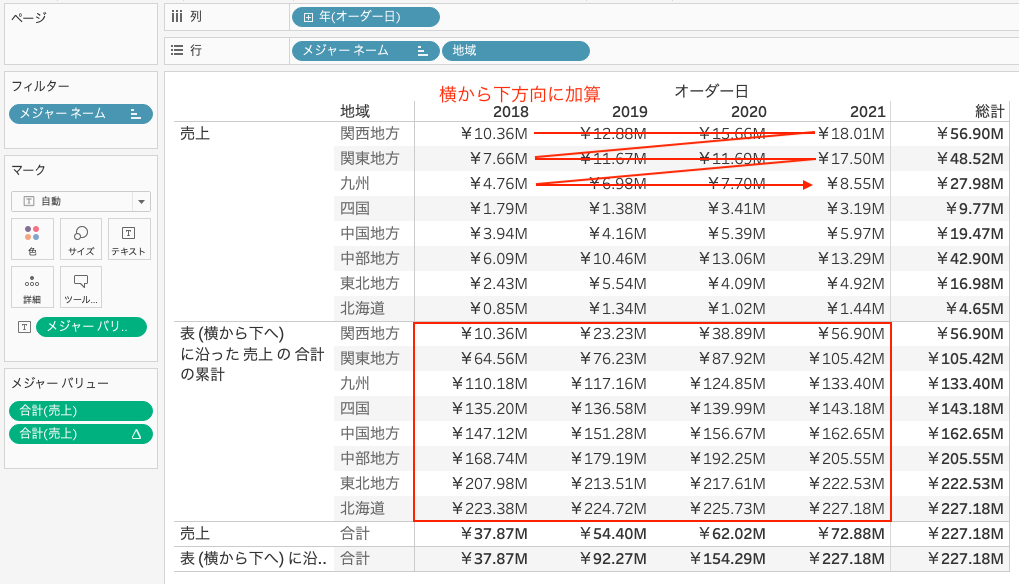
以上、表の横方向(デフォルト)、下方向、横から下方向の設定をした場合の計算結果の違いを見てみました。それらの他にも、下から横方向や表全体ではなくペイン毎等の方向や対象を様々に設定することができます。
本ページでは、Tableauの簡易表計算の機能を利用して差、変化率、累計、全体に対する割合を計算する方法とそれらの計算の際に対象や方向を指定する方法を紹介しました。